 几何画板在中小学中的应用
几何画板在中小学中的应用
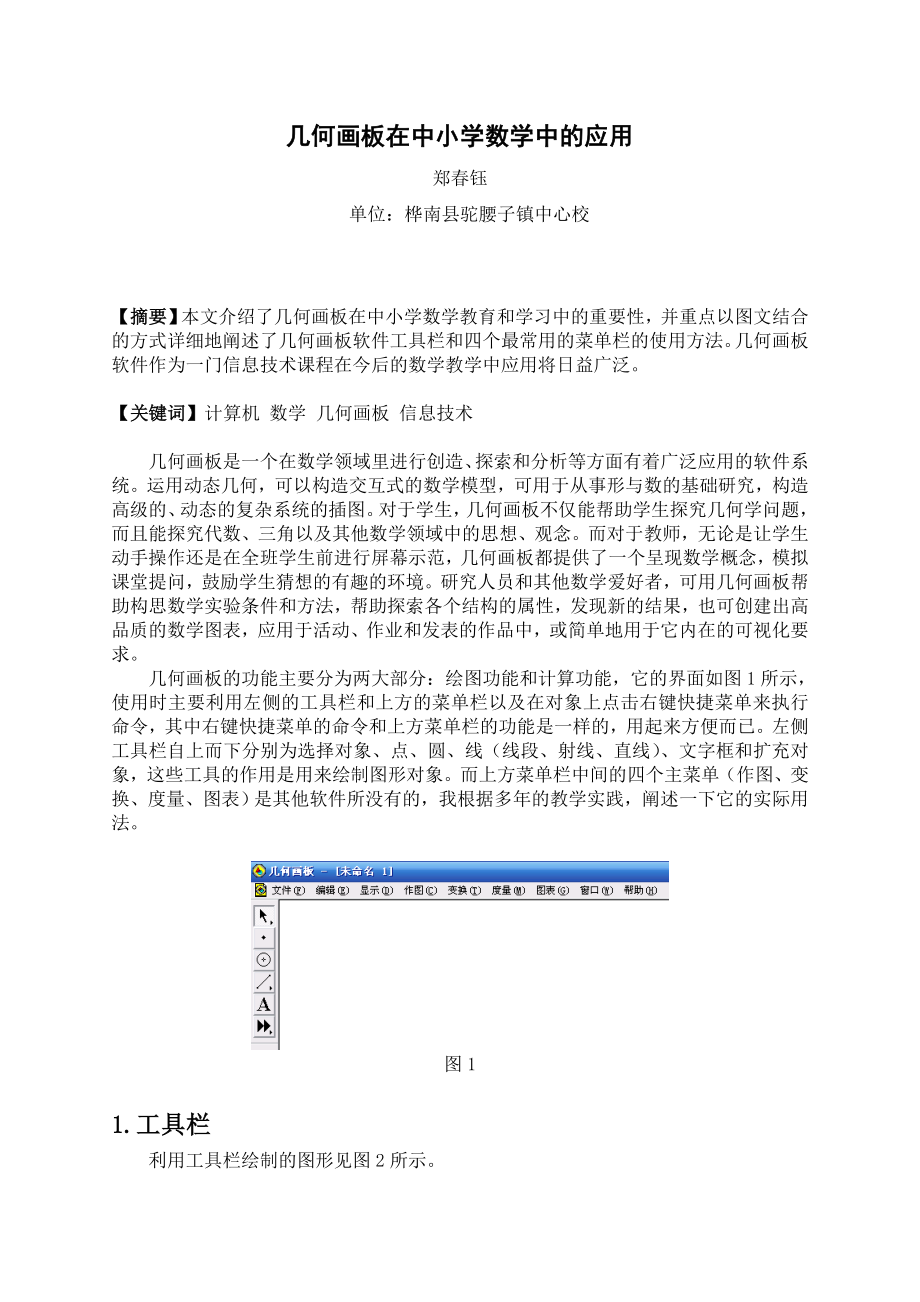


《几何画板在中小学中的应用》由会员分享,可在线阅读,更多相关《几何画板在中小学中的应用(11页珍藏版)》请在装配图网上搜索。
1、几何画板在中小学数学中的应用郑春钰 单位:桦南县驼腰子镇中心校【摘要】本文介绍了几何画板在中小学数学教育和学习中的重要性,并重点以图文结合的方式详细地阐述了几何画板软件工具栏和四个最常用的菜单栏的使用方法。几何画板软件作为一门信息技术课程在今后的数学教学中应用将日益广泛。【关键词】计算机 数学 几何画板 信息技术几何画板是一个在数学领域里进行创造、探索和分析等方面有着广泛应用的软件系统。运用动态几何,可以构造交互式的数学模型,可用于从事形与数的基础研究,构造高级的、动态的复杂系统的插图。对于学生,几何画板不仅能帮助学生探究几何学问题,而且能探究代数、三角以及其他数学领域中的思想、观念。而对于教
2、师,无论是让学生动手操作还是在全班学生前进行屏幕示范,几何画板都提供了一个呈现数学概念,模拟课堂提问,鼓励学生猜想的有趣的环境。研究人员和其他数学爱好者,可用几何画板帮助构思数学实验条件和方法,帮助探索各个结构的属性,发现新的结果,也可创建出高品质的数学图表,应用于活动、作业和发表的作品中,或简单地用于它内在的可视化要求。几何画板的功能主要分为两大部分:绘图功能和计算功能,它的界面如图1所示,使用时主要利用左侧的工具栏和上方的菜单栏以及在对象上点击右键快捷菜单来执行命令,其中右键快捷菜单的命令和上方菜单栏的功能是一样的,用起来方便而已。左侧工具栏自上而下分别为选择对象、点、圆、线(线段、射线、
3、直线)、文字框和扩充对象,这些工具的作用是用来绘制图形对象。而上方菜单栏中间的四个主菜单(作图、变换、度量、图表)是其他软件所没有的,我根据多年的教学实践,阐述一下它的实际用法。图11.工具栏利用工具栏绘制的图形见图2所示。1.1点绘制点时,用鼠标点击相应的绘制点按钮,在空白处按下鼠标即可。可以为不同的点添加字母标签,方法是在点上右击,选“点的标签”,输入相应字母即可。值得注意的是如果标签中有下标,如A1、A2,输入方法是输入A1、A2即可。1.2圆我徒手绘制圆时,是点击相应按钮后,在空白区按下确定圆心,在另外一个位置按下鼠标得到圆周上一点,圆就绘制好了。在圆周上右击可以为圆选择好看的线型、颜
4、色等。1.3线段(射线、直线)线段(射线、直线)的绘制原理是两点法,绘制射线和直线时,要长时间按住绘制线按钮,然后根据需要进行选择。1.4文本这个按钮的作用是在图形对象的旁边输入说明性的文字或公式。点击后可以直接在输入框中输入文字,如需特殊格式如上下标、分数、根式等,可展开成如图3所示的格式进行输入。图2图32.菜单栏2.1作图2.1.1对象上的点几何画板中的对象是指一个或多个点、线(线段、射线、直线)、弧(圆)、文本等,或者它们几个的组合。这里所说的对象是指线(线段、射线、直线)、弧(圆),当选择了一条线或一个圆时,这个选项可用。结果是给出了对象上的随机一个点,如图4()中的点Q。2.1.2
5、中点选择对象是线段时,中点才可见,如图4()中的点M。如果选择对象是射线、直线、圆弧时,中点选项不可用。2.1.3交点当两个对象(如线与线、线与弧、弧与弧)相交时,选择这两个对象,交点变得可用,如图4()中的点J和K。2.1.4线段、射线和直线当依次选择了两个点之后,这三个选项变得可用。特别地,当依次选择A、B两个点后,选择射线按钮时,会向B的方向延长。图42.1.5平行线当依次选择了一个点和一条线(线段、射线、直线)之后,这个选项变得可用。结果是作出了一条过已知点且平行于已知线的一条直线。图5()中,选择线段BC和点D后,可分别作出BC的平行线和垂线。2.1.6垂线当依次选择了一个点和一条线
6、(线段、射线、直线)之后,这个选项变得可用。结果是作出了一条过已知点且垂直于已知线的一条直线。2.1.7角平分线在几何画板中,角是由三点决定的,如依次选择了A、B、C三点后,这个选项变得可用。结果是作出了ABC的角平分线(以B为一个端点的射线)。2.1.8以圆心和圆周上点绘圆依次选择了两点后,这个选项变得可用,结果是画出了以第一个点为圆心,以两点间距离为半径的圆。2.1.9以圆心和半径绘圆当选择了一个点和一条线段之后,这个选项变得可用。结果是作出了一个以已知点为圆心,以已知线段长为半径的圆,这个圆不一定和线段相交,线段的作用只是提供了半径长。图52.1.10圆上的弧依次选择了圆上两点和这个圆后
7、,这个选项变得可用,结果是画出了两点之间所夹的弧线。2.1.11过三点的弧依次选择了三点A、B、C后,这个选项变得可用,结果是画出ABC外接圆的一部分弧线,AC间弧线不画出。2.1.12内部内部主要用于向对象内填充颜色、或者是计算对象的周长、面积等。常见的内部有圆内部和多边形内部,当选择了一个圆后,点击内部,这个圆就被涂上了颜色。同理,如果依次选择了5个点后点击内部,这个五边形内部就被涂上了颜色,在这个内部上点击右键,会发现可以求多边形的周长和面积。2.1.13轨迹选定先决条件:想构造其轨迹的对象(被驱动对象)和决定该对象位置的一个点(驱动对象)。驱动对象必须构造于一个路径上;或者可选定作为驱
8、动对象的一个独立点和一个与之分离的路径对象。图62.2变换对象的变换主要有平移、旋转、缩放、反射这四种类型。但这四种变换方式在应用之前要有一些前提条件。下面将逐一加以介绍。2.2.1标记中心标记中心的作用是为旋转、缩放这两种变换建立变换基点的,标记中心的方法是双击一个点。旋转对象时,需要填充旋转角度;缩放对象时需要填充缩放比例。2.2.2标记镜面标记镜面的方法是双击线(线段、射线、直线),标记完后,当反射对象时,以镜面直线为对称轴进行对象反射。2.2.3标记角度标记角度的方法是依次选中三个点后点击变换/标记角度,标记完后,当旋转对象时,旋转角度将以标记角度大小为基准。2.2.4标记比/标记线段
9、比/标记比值标记线段比的方法是依次选中两条线段后点击变换/标记比,标记完后,当缩放对象时,缩放比例以标记比大小为基准。2.2.5标记向量标记向量的方法是依次选中两个点后点击变换/标记向量,标记完后,当平移对象时,以标记向量的长度和角度进行对象平移。2.2.6标记距离标记距离的方法是依次选中两个点后点度量/距离,在距离图标上点击变换/标记距离,标记完后,当平移对象时,标记距离作为一个长度数值可选。这6种标记中,其中标记中心用于缩放和旋转,也就是说进行上述两种变换必须先标记中心;标记镜面用于对象的反射,即轴对称;标记向量用于对象的平移。而另外三种标记:标记角度、标记比、标记距离分别为旋转、缩放和平
10、移提供了数据,也就是说这三种标记不是必要的。下面对四种变换方式进行图解说明。2.2.7平移在没有标记向量之前进行对象平移时,需要填充平移的方向和距离,图7中,偏移量以极坐标的形式给出,意思是向45方向小车整体平移2厘米,虚的物体为平移后结果的预览;图8中,偏移量以直角坐标的形式给出,意思是小车整体向右平移1厘米,向下平移2厘米;如果有标记向量,则可以以标记向量的长度和角度进行对象平移,如图9中,先后选择点A和B,点“变换/标记向量”,偏移量选择标记向量进行平移。图7图8图92.2.8旋转旋转必须先确定一点作为旋转中心,然后填写旋转角度,注意里面的数值可以填写负值,负值表示和正值反方向。如果存在
11、标记角度,则也可以选中标记角度。图10表示弹簧以O点为中心向顺时针旋转60。图102.2.9缩放旋转也必须先确定一点作为缩放中心,然后填写缩放比,负值表示缩放后的物体和原物位于缩放中心的两侧。如果存在标记比,则也可以选中标记比。图11表示五边形上的每一点都向点O方向缩短了一半。图11图122.2.10反射反射必须有标记镜面,然后选中待反射的源对象,点“变换/反射”即可得到对称图形。图132.3度量图14中,对度量菜单中的常用命令都进行了计算。2.3.1长度当选中一条线段时,可用。2.3.2距离当选中两个点时,可用。2.3.3周长用于求多边形的周长。依次选择多个点后点作图/*的内部,然后点度量/
12、周长。2.3.4圆周长选中圆后直接点度量/圆周长,也可选中圆后点作图/圆的内部,点度量/圆周长。2.3.5角度用来求角度。选中三个点后,可用。2.3.6面积用于求多边形和圆的面积。依次选择多个点后点作图/*的内部,然后点度量/面积。2.3.7弧度角求的是所选弧所对的圆心角。选中弧后点击。2.3.8弧长求的是所选弧的长度。选中弧后点击。2.3.9半径用来求弧或圆的半径。2.3.10比求的是两条线段的长度比。先后选中两条线段,然后点度量/比。图142.3.11计算图15是一个计算器,其中的一个重要特点是可以直接将前面的计算结果拖动到计算器输入框中,求出了根据已有的半径数值求出了圆的直径。图152.
13、3.12坐标选中一个或多个点,得到的是每个点的横、纵坐标。2.3.13横坐标(x)选中一个或多个点,得到的是每个点的横坐标。2.3.14纵坐标(y)选中一个或多个点,得到的是每个点的纵坐标。2.3.15坐标距离选中两个点后点击此菜单,得到的时平面上两点间的距离。2.3.16斜率当选中一条线或多条线(线段、射线、直线)时,得到的是线的斜率。2.3.17方程选中一条或多条直线时,得到的是每条线的直线方程。2.4图表图表菜单中,最主要也最常用的选项是绘制点和绘制新函数。下面着重对这两个选项进行详细的介绍。2.4.1绘制点/绘制表中记录/绘制(x,y)/绘制(r,)绘制点和前面工具栏中的点是不一样的,
14、主要区别在于绘制点得到的点的坐标是精确的,是人为可控的。当点击图表/绘制点的确定按钮后,直角坐标系和网格都同时显现了出来。如图16和17,是通过通过输入横纵坐标值得到了点A(3,-4)。图16图182.4.2绘制函数/绘制新函数在输入框中输入函数解析式(不用输入Y=),确定后得到了函数的图像,见图19和20。图19图20通过绘制点和绘制函数的方式所得到的点和直线,是不可以通过鼠标拖拽的方式移动的,因为他们是坐标固定的点。结语几何画板的功能齐全、界面友好、简单易学,不但适用于老师以及数学科研人员。而且同样适用于学生。恰当地使用好几何画板,可以制作出视觉效果比较好的艺术性作品(如图21和图22)。使用几何画板,不仅可以提升学生对几何的认识和理解,而且可以锻炼学生的创作能力和空间想象能力。图21图22
- 温馨提示:
1: 本站所有资源如无特殊说明,都需要本地电脑安装OFFICE2007和PDF阅读器。图纸软件为CAD,CAXA,PROE,UG,SolidWorks等.压缩文件请下载最新的WinRAR软件解压。
2: 本站的文档不包含任何第三方提供的附件图纸等,如果需要附件,请联系上传者。文件的所有权益归上传用户所有。
3.本站RAR压缩包中若带图纸,网页内容里面会有图纸预览,若没有图纸预览就没有图纸。
4. 未经权益所有人同意不得将文件中的内容挪作商业或盈利用途。
5. 装配图网仅提供信息存储空间,仅对用户上传内容的表现方式做保护处理,对用户上传分享的文档内容本身不做任何修改或编辑,并不能对任何下载内容负责。
6. 下载文件中如有侵权或不适当内容,请与我们联系,我们立即纠正。
7. 本站不保证下载资源的准确性、安全性和完整性, 同时也不承担用户因使用这些下载资源对自己和他人造成任何形式的伤害或损失。
